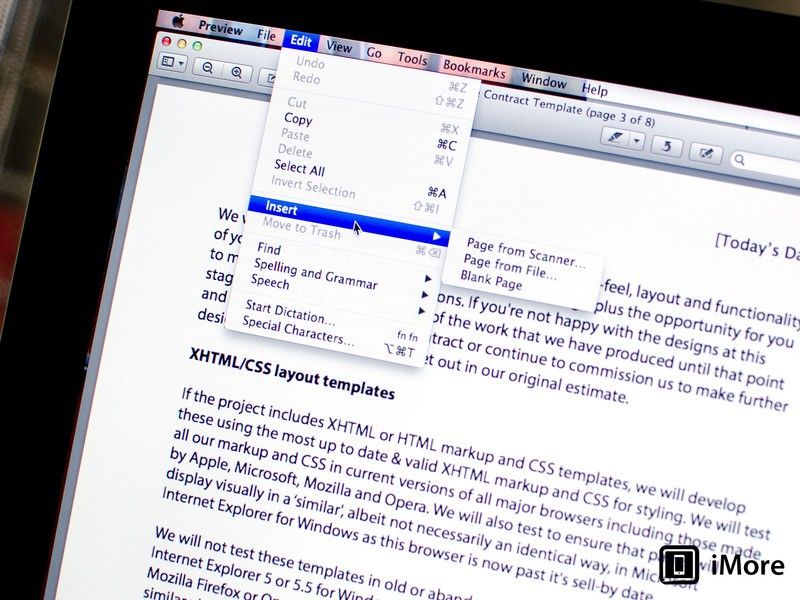
Если у вас Mac под управлением OS X Mountain Lion, приложение Preview получило несколько новых функций, которые немного упрощают работу с PDF. Предварительный просмотр теперь позволяет вставлять страницы в PDF-файлы без необходимости в необычном программном обеспечении для редактирования приложений. Вы можете добавить пустые страницы, отсканированные страницы или сохраненные страницы из документов.
Не уверен как? Следуйте и мы покажем вам.
- Если «Просмотр» является средством просмотра документов по умолчанию, просто откройте PDF-файл, в который вы хотите добавить страницы. Если это не так, запустите Предварительный просмотр и перейдите к PDF-документу, к которому вы хотите добавить страницы, чтобы открыть его.
![]()
- Теперь перейдите туда, куда вы хотите вставить страницу. Независимо от того, на какой странице вы находитесь в данный момент, Предварительный просмотр вставит страницу ниже это. Поэтому убедитесь, что вы находитесь в правильном положении.
- Теперь нажмите на редактировать в главной навигации и выберите Вставить страницу.
![]()
- Отсюда вы можете выбрать один из трех вариантов; пустая страница со сканера или документ, который вы сохранили в другом месте.
- Просто найдите документ, который вы хотите добавить, и все.
Хотя предварительный просмотр содержит некоторые приятные новые функции, такие как добавление страниц, некоторые задачи PDF все еще слишком обширны и требуют использования более обширного программного обеспечения. Для этого мы рекомендуем проверить что-то вроде PDFPen. Особенно, если вам нужна возможность манипулировать или добавлять заполняемые поля в PDF-файлы.
Оцените статью!
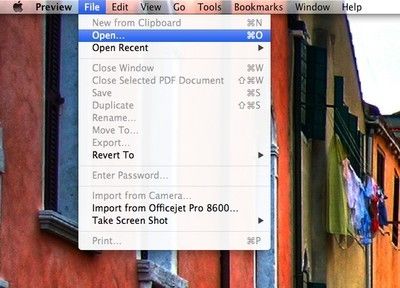
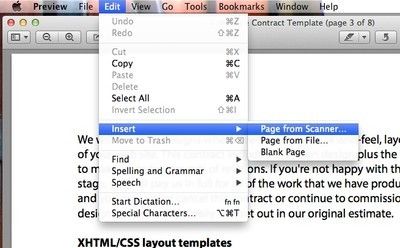

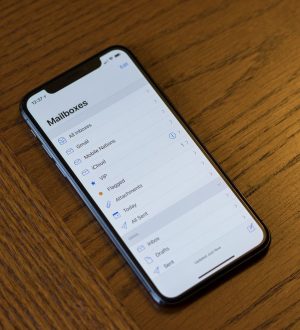

Отправляя сообщение, Вы разрешаете сбор и обработку персональных данных. Политика конфиденциальности.